Windows10用户经常遇到电脑开机变慢的问题。以下是一些实用的解决方法,旨在提高启动速度并优化您的电脑性能。1.管理启动项随着时间的推移,许多软件默认设置为开机启动,这可能导致开机速度变慢。解
Windows 10用户经常遇到电脑开机变慢的问题。以下是一些实用的解决方法,旨在提高启动速度并优化您的电脑性能。

1. 管理启动项
随着时间的推移,许多软件默认设置为开机启动,这可能导致开机速度变慢。
解决方案: 打开任务管理器,检查并禁用不必要的启动项。
右键单击任务栏,选择任务管理器。

切换到“启动”选项卡,禁用影响较大的启动项,尤其是非杀毒软件。
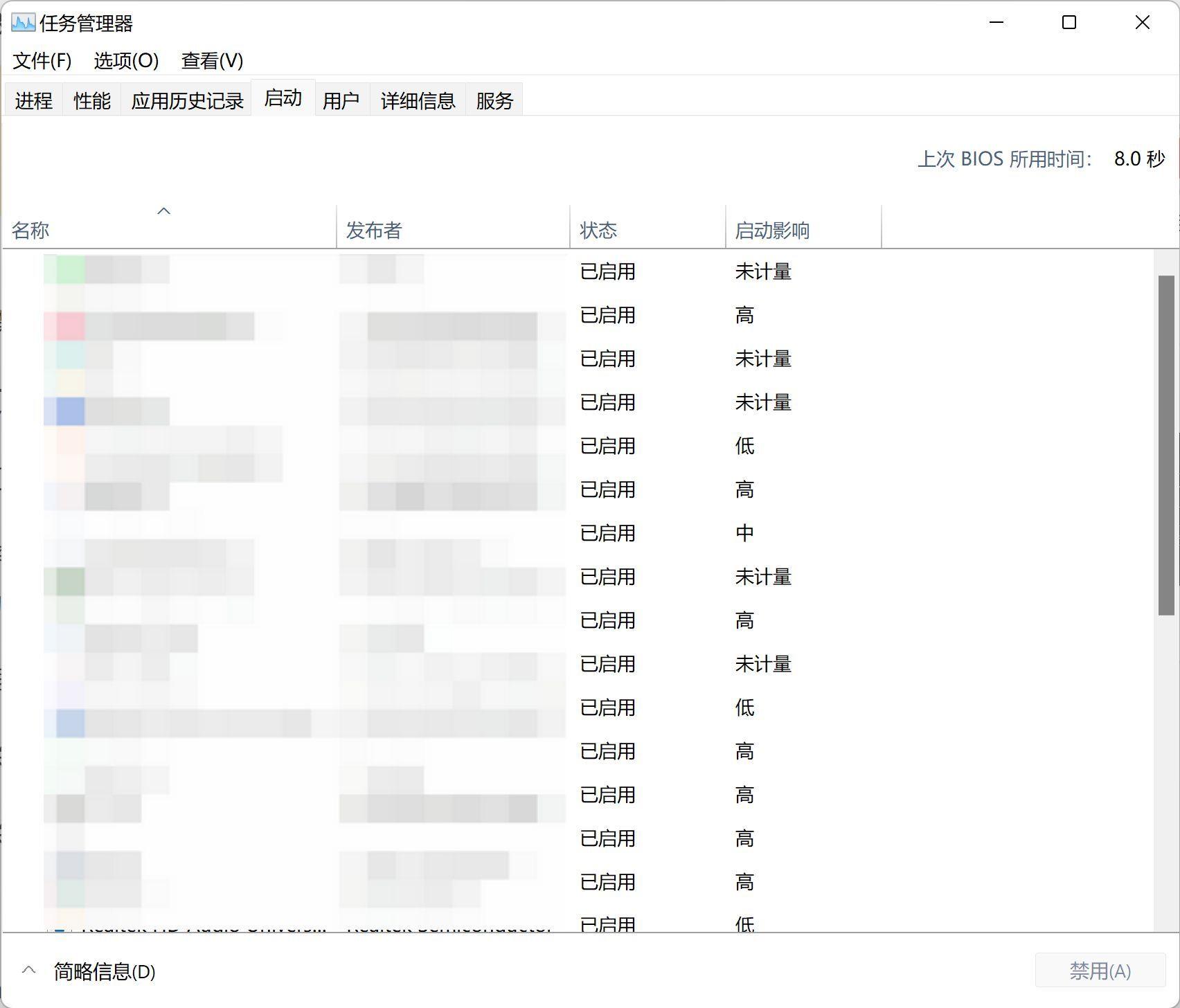
2. 定期进行系统更新
问题识别: 系统更新可能暂时影响开机时间。
解决方案: 使用一键禁止系统更新工具可以暂时提高启动速度,但长期来看,定期更新对系统稳定性和安全性更为重要。所以在此只是建议。
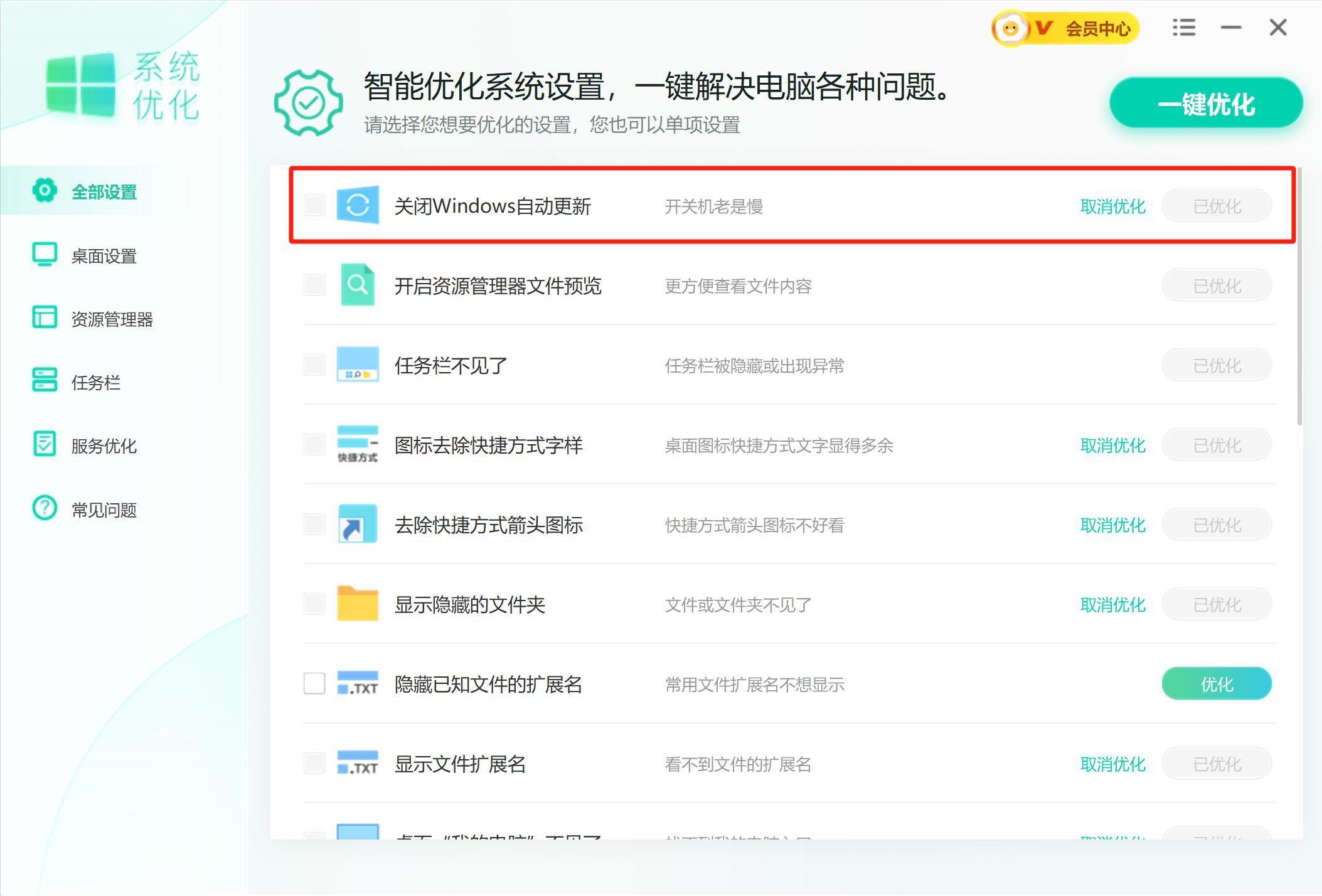
3. 正确关机以避免数据损坏
问题识别: 不正确的关机方式(如断电)可能导致系统文件损坏,影响开机速度。
解决方案: 总是正常关机,避免强制性或非法关机。
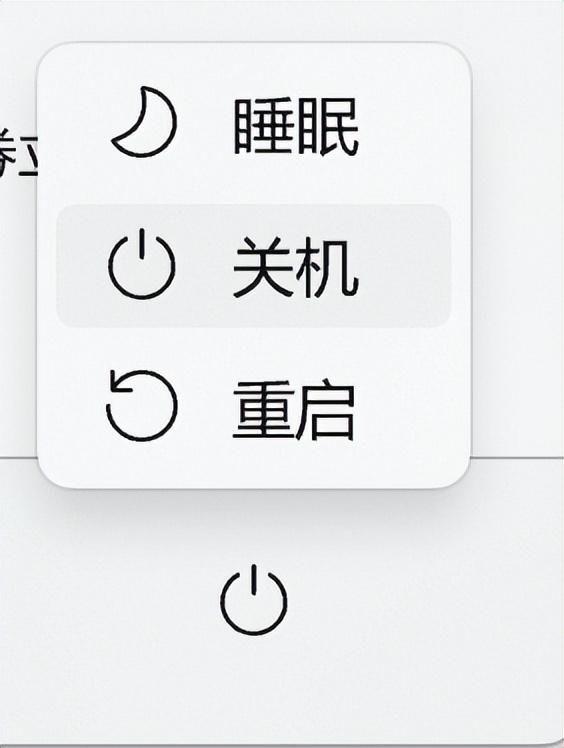
4. 启用快速启动功能
背景: 快速启动是Windows 10的一项功能,可加快启动速度。

注意事项: 快速启动的有效性取决于您的硬件配置,如UEFI固件和SSD硬盘。不是所有电脑都能从中受益。
结语
总的来说,通过管理启动项和正确地维护您的系统,您可以显著提高Windows 10的启动速度。不过,一些解决方案(如禁用系统更新或启用快速启动)可能需要根据您的具体情况进行调整。记住,硬件问题也可能导致开机缓慢,因此在必要时寻求专业的技术支持是明智的。
本站部分文章来自网络或用户投稿,如无特殊说明或标注,均为本站原创发布。涉及资源下载的,本站旨在共享仅供大家学习与参考,如您想商用请获取官网版权,如若本站内容侵犯了原著者的合法权益,可联系我们进行处理。